
ЛР№1
.pdf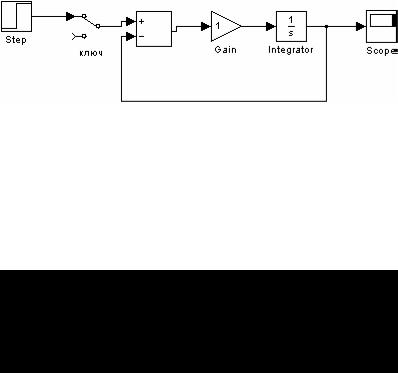
рис. 20 Если вам надо сохранить в памяти созданную модель – на-
жмите Yes, и на экране появится диалоговое окно как на рис. 19. Если же сохранения не требуется, нажмите No.
3. СОЗДАНИЕ И ИССЛЕДОВАНИЕ ПРОСТОЙ МОДЕЛИ АВТОМАТИЧЕСКОЙ СИСТЕМЫ (АС) 1-ГО ПОРЯДКА
Далее необходимо провести исследование следующей модели
(рис. 21):
рис. 21. Модель для исследования 1. Соберите данную модель, используя навыки, полученные
ранее при создании простой модели. (Убедитесь, что у блокасумматора последовательность знаков именно такая, как на рисунке: + и -. По умолчанию, у данного блока стоят оба знака +. Для изменения на требуемое нам значение блока, на неё нужно щёлкнуть 2 раза и задать в соответствующей графе: +-). В данную модель входит новый элемент – ключ (Manual Switch), который находится в библиотеке Nonlinear. Он необходим для ручного переключения линии прохождения сигнала, т.е. в данном случае, щёлкнув 2 раза на ключе, мы можем либо подключить блок Step (задатчик входного сигнала-ступеньки), либо отключить его. В блоке Step необходимо задать Step time (время ступеньки) равным 0. Для этого надо 2 раза щёлкнуть на нём и в открывшемся окне в самой верхней строке Step time задать 0:
24
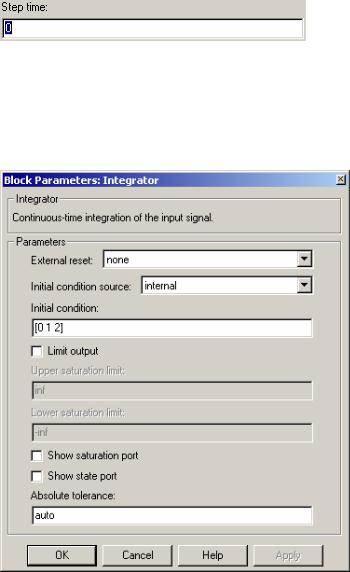
2. Исследуйте собственные движения системы, для чего отключите блок Step и задайте вектор ненулевых начальных условий на интегрирующем звене (Integrator). Для этого откройте интегратор (2 щелчка мышью на блоке) и задайте в строке Initial condition следующий вектор: [0 1 2] (рис.22) – это означает, что будет промоделировано 3 состояния системы при начальном отклонении её выходной координаты 0, 1, 2.
рис. 22
Запустите процесс моделирования, нажав на значок  в панели инструментов окна модели. Результаты смотрим на осциллографе (Scope). Зарисуйте на одном графике полученные результаты.
в панели инструментов окна модели. Результаты смотрим на осциллографе (Scope). Зарисуйте на одном графике полученные результаты.
25

Исследуйте влияние коэффициента усиления k в системе (см. рис. 23 – усилитель Gain) на собственные движения системы.
рис. 23
По умолчанию, коэффициент усиления усилителя Gain равен 1, и именно для этого значения были получены предыдущие графики собственных движений. Теперь надо изменить коэффициент усиления этого блока (значение получить у преподавателя). После этого запустите процесс моделирования снова. Перерисуйте полученные в окне Scope графики и по ним сделайте вывод о влиянии коэффициента усиления на собственные движения системы.
3. Исследование переходных процессов.
Подключите блок Step с помощью ручного переключателя Switch, а в интеграторе задайте нулевое начальное условие. При разных значениях коэффициента усиления k (по указанию преподавателя) исследуйте реакцию системы на единичное ступенчатое воздействие. Результаты зафиксировать на одном графике.
ТРЕБОВАНИЯ К ОТЧЁТУ ПО ЛАБОРАТОРНОЙ РАБОТЕ №1 «МОДЕЛИРОВАНИЕ В СИСТЕМЕ MATLAB. СОЗДАНИЕ ПРОСТОЙ МОДЕЛИ»
Отчёт по лабораторной работе должен содержать:
1.Краткие определения MatLab и Simulink, их функциональные возможности.
2.Рисунок собранной простой модели с указанием всех входящих в неё блоков (название блока, его функция, параметры блока).
26
3.Кривые с виртуального осциллографа (Scope), соответственно подписанные (обозначить входные, выходные сигналы, соответствующие разным начальным условиям на интеграторе; подписать эти условия).
4.Сформулируйте выводы о проделанной работе и о полученных знаниях.
КОНТРОЛЬНЫЕ ВОПРОСЫ К ЛАБОРАТОРНОЙ РАБОТЕ №1 «МОДЕЛИРОВАНИЕ В СИСТЕМЕ MATLAB. СОЗДАНИЕ ПРОСТОЙ МОДЕЛИ»
1.Что представляет собой пакет программ MatLab, для чего он нужен и что в него входит?
2.Какими возможностями обладает среда Simulink как часть MatLab?
3.Сколько библиотек входит в Simulink? Перечислите использованные в лабораторной работе.
4.В какой библиотеке находится блок-генератор синусоидального сигнала Sine wave? Интегратор?
5.Покажите на каком-либо блоке входной и выходной порт.
6.Как нарисовать отходящую (отводную) линию?
7.Где задаются параметры самого процесса моделирования? Назовите основные из них.
8.Как запустить/остановить процесс? Где можно посмотреть результаты?
9.Как изменить параметры какого-либо блока (например, амплитуду синусоиды Sine wave)?
10.Что достигается при векторном задании параметров?
11.Как сохранить созданную модель?
ПРИЛОЖЕНИЕ
1. Editor/Debugger (Редактор/отладчик)
Редактор (рис. 24) предназначен для написания и отладки программ.
27
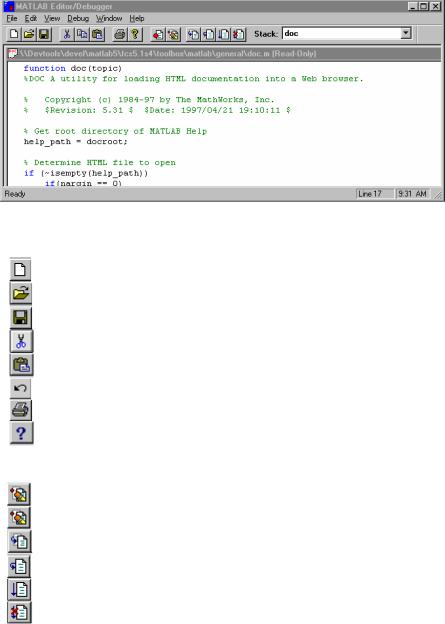
Рис. 24
Клавиши редактирования Создать новый файл в редакторе
Открыть существующий файл в редакторе Сохранить на диск Вырезать выделенный фрагмент текста Вставить из буфера фрагмент Отменить последнее действие Печать Помощь
Клавиши отладки Установить/Снять точку останова
Снять все точки останова Шаг с заходом Шаг
Продолжить выполнение Выйти из режима отладки
2. Workspace Browser (Просмотр рабочего пространства)
28
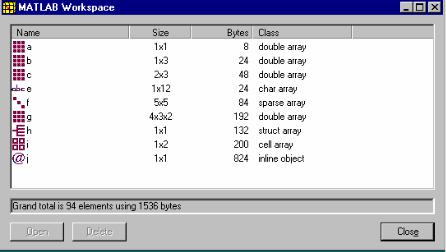
Workspace Browser (рис. 25) позволяет просматривать рабочее пространство MATLAB. Он обеспечивает графический интерфейс для команды whos.
Рис. 25
Первая колонка (Name) содержит имена переменных и иконки, соответствующие типам переменных. Вторая колонка (Size) - размерность переменных. Третья колонка (Bytes) – размер переменных в байтах. Четвертая колонка (Class) – типы переменных.
Для использования редактора массивов (Array Editor), дважды щелкните на иконке или выделите иконку массива и нажмите клавишу Открыть (Open).
3. Array Editor (редактор массивов)
Редактор/отладчик (рис. 26) обеспечивает визуальное представление двумерных числовых и символьных массивов.
Для изменения значения элемента, достаточно набрать новое в соответствующей ячейке. Размерность массива меняется при помощи двух полей ввода в левой нижней части экрана. В правой нижней части расположено окно, показывающее текущую выделенную ячейку.
29
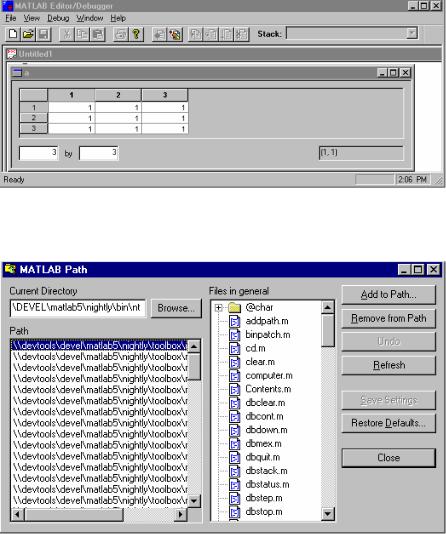
Рис. 26
4. Path Browser (Указатель путей)
Рис. 27
При помощи Path Browser можно посмотреть и изменить пути, по которым Matlab ищет файлы. Все изменения действительны в текущей сессии. Для сохранения выбранных путей для дальнейшего использования нажмите Save Settings (Если Вы работаете в Windows NT и у Вас нет прав доступа к служебным файлам Matlab, то данное действие вызовет ошибку записи).
30

5.Библиотеки Simulink
Рис. 28
Библиотека Sources (Источники) включает в себя такие источники сигнала (необходимые для лабораторных работ):
– постоянный сигнал на входе;
– генератор сигнала;
– ступенчатый сигнал на входе;
– генератор синусоидального сигнала;
– синусоида с возрастающей частотой;
–часы, отображают и задают время процесса;
–цифровые часы, время из указанного интервала;
–генератор импульсов через определённые промежутки;
–постоянно возрастающий или затухающий сигнал;
31
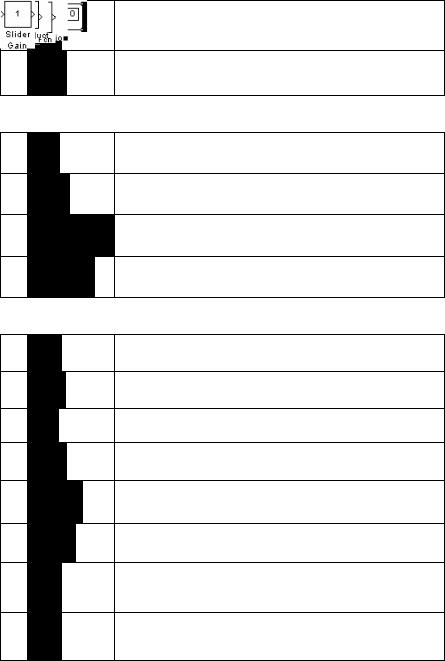
–выдаёт случайные числа с нормальным распределением;
– генерирует повторяющийся сигнал;
Библиотека Sinks (Приёмники) содержит такие блоки:
– осциллограф;
– построитель графиков;
–выводит на экран цифровое значение выходного сигнала;
–останавливает процесс симуляции, когда входной сигнал не равен 0;
Библиотека Linear (Линейные блоки):
– усилитель сигнала;
– интегрирующее звено;
– сумматор;
– дифференцирующее звено;
– апериодическое звено;
– скалярное произведение;
–умножает входной сигнал на матрицу;
–меняет скалярное значение усилителя с помощью подвижной (скользящей шкалы);
32
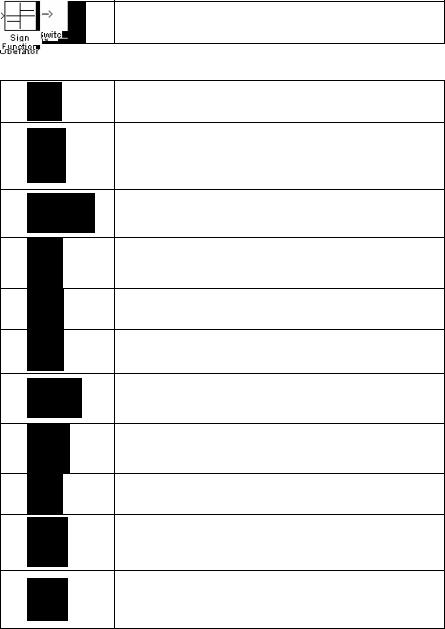
– отрабатывает передаточную функцию, заданную в виде нулей и полюсов;
Библиотека Nonlinear (нелинейные блоки):
– входной сигнал по модулю;
– выполняет указанную логическую операцию;
– ручной переключатель;
–отрабатывает заданную математическую функцию;
–выдаёт min или max значение выходной величины;
– произведение;
– ограничивает скорость изменения сигнала;
–выполняет указанную операцию отношения с входной величиной;
–переключает выходной сигнал между 2-мя константами;
–округление;
– отображает знак введённой величины;
33
